はじめに
本記事では、On-Prem の Release 8 での HA 構築手順について説明します。
投稿時に確認している製品バージョンは、 SSM On-Prem Release 8-202201 です。
導入手順では、「プライマリノード」と「セカンダリノード」という用語も使用します。
次に、サーバ/ノードの用語の対応関係を示します。
アクティブサーバ = プライマリノード
スタンバイサーバ = セカンダリノード
前提条件
• 両方の On-Prem は同じバージョンである必要があります。
• HA クラスタの各ノードのホスト名は、一意である必要があります(例:ホスト1 とホスト2)
• 両ノードのインターフェイスがルーティング可能となるように、同じサブネット上にあり、各ノードからアクセス可能な IP アドレスを割り当てる必要があります。
• ネットワーク内のプライベート IP アドレスは未使用である必要があります。
• スタンバイサーバは、新規にインストールした 新しい SSM オンプレミス(データのないもの)である必要があ ります。
• 仮想 IP は、未割り当て(未使用)の IP アドレスである必要があります。
• HA を導入する前に、両方のノードで NTP を設定する必要があります。
HA 構築手順
ステップ1
プライマリノードとセカンダリノード(アクティブサーバとスタンバイサーバ)間の
セキュアな通信チャネルを確立するための、ユーザと SSH キーを生成します。
1-1.プライマリノードに SSH で接続し、管理者としてコンソールに入ります。
$ onprem-console
例:
$ onprem-console
SSM On-Prem Console
>>
1-2.次のコマンドを入力します。
>> ha_generatekeys
例:
>> ha_generatekeys
[sudo] password for admin:
管理者パスワードの入力を求められます。
注:このパスワードを入力すると、ha_generatekeys などの ha_ コマンドを実行
するための適切な権限が付与されます。
Last login: Wed Jul 20 02:01:01 UTC 2022 on cron
=========================================================================
Generate SSH keys for HA cluster
=========================================================================
This step will generate a user and setup SSH keys to be used to establish
a secure channel of communication between the two nodes.
This is step 1 of 3 for deploying a HA cluster.
The password chosen here is temporary and used only during the HA setup
process. Remember this password, as you will be asked for this same
password several times during the setup of the HA cluster.
=========================================================================
Choose a HA cluster password: CiscoAdmin!2345
注:HA クラスタパスワードは、ユーザ sshtunnel のパスワードと同義です。
Changing password for user sshtunnel.
passwd: all authentication tokens updated successfully.
Generating SSH keys...
Operating in CiscoSSL FIPS mode
SSH keys generated successfully.
>>
1-3.キー生成コマンドが完了したら、On-Prem コンソールを終了し、SSH セッションも終了します。
ステップ2
スタンバイサーバ(セカンダリノード)のプロビジョニングを行います。
2-1.セカンダリノードに SSH で接続し、管理者としてコンソールに入ります。
$ onprem-console
例:
$ onprem-console
SSM On-Prem Console
>>
2-2.次のコマンドを入力します。
>> ha_provision_standby
次に、プライマリノードの IP アドレス、プライマリノードのプライベート IP アドレス、セカンダリノードの IP アドレス、セカンダリノードのプライベート IP アドレスを入力します。
例:
>> ha_provision_standby
We trust you have received the usual lecture from the local System
Administrator. It usually boils down to these three things:
#1) Respect the privacy of others.
#2) Think before you type.
#3) With great power comes great responsibility.
[sudo] password for admin:
管理者パスワードの入力を求められます。
Last login: Wed Jul 20 01:01:01 UTC 2022 on cron
=========================================================================
Provision SSM On-Prem server as a standby node
Enter IP address of the active node:
( 次の順序で IP アドレスを入力します。)
a. アクティブノードの IP アドレスに < IP アドレス > を入力します。
b. アクティブノードのプライベート IP アドレスに< プライベートIP アドレス >を入
力します。
c. スタンバイノードの IP アドレスに < IP アドレス > を入力します。
d. スタンバイノードのプライベート IP アドレスに < プライベートIP アドレス > を
入力します。
e. HA クラスタのパスワードには、HA パスワード( sshtunnel のユーザパスワー
ド )を入力します。
2-3.「 Yes 」でスタンバイをプロビジョニング行い、正常完了される状況を確認します。
「 yes 」 と入力し、「 Enter 」を押します。
例:
Proceed with the above configuration? Enter 'yes' to continue: yes
Provisioning machine as a secondary node for HA cluster...
・・・
Standby provisioning is complete!
You may now proceed with HA deployment from the active node.
>>
ステップ3
アクティブサーバ(プライマリノード)の導入
3-1プライマリノードに SSH で接続し、管理者としてコンソールに入ります。
$ onprem-console
例:
$ onprem-console
SSM On-Prem Console
>>
3-2.次のコマンドを入力します。
>> ha_deploy
次に、プライマリノードの IP アドレス、プライマリノードのプライベートIP アドレス、セカンダリノードのIP アドレス、セカンダリノードのプライベート IP アドレス、Virtual IP、HA クラスタのパスワードを入力します。
例:
>> ha_deploy
[sudo] password for admin:
管理者パスワードの入力を求められます。
Last login: Wed Jul 20 03:06:50 UTC 2022
=========================================================================
Enter IP address of the active node:
(次の順序で IP アドレスを入力します。)
a. アクティブノードの IP アドレスに < IP アドレス > を入力します。
b. アクティブノードのプライベート IP アドレスに < プライベートIP アドレス >を入
力します。
c. スタンバイノードの IP アドレスに < IP アドレス > を入力します。
d. スタンバイノードのプライベート IP アドレスに < プライベートIP アドレス > を
入力します。
e. Virtual IP を入力します。
f. HA クラスタのパスワードには、HA パスワード( sshtunnel のユーザパスワー
ド )を入力します。
3-3.「 Yes 」で HA 登録を完了します。
「 yes 」と入力し、「 Enter 」を押します。
例:
Proceed with the above configuration? Enter 'yes' to continue: yes
Deploying HA cluster...
・・・
Deploy SSM On-Prem two-node HA cluster
HA cluster deployment complete! You may now access SSM On-Prem using the
virtual IP at https://X.X.X.X
>>
HA 構築後の状態
仮想 IP アドレスを使用して、On-Prem Admin Workspace を開き、
「 High Availability Status 」から HA 構築状態を確認します。
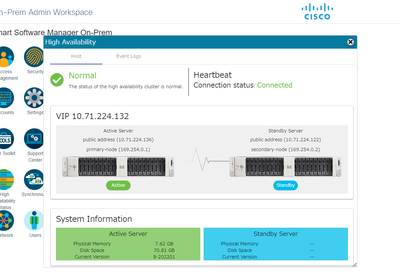
注意:
SSM オンプレミスにアクセスする際は、常に仮想 IP アドレスを使用してください。ホスト OS から直接アクセスする場合を除き、サービス IP アドレスを使用してサーバにアクセスしないでください。
参考情報
SSM On-Prem 8 Installation Guide
https://www.cisco.com/web/software/286326948/159739/SSM_On-Prem_8_Installation_Guide.pdf